Configuration de la Freebox V6 :
Il s’agit ici tout d’abord de se loguer dans l’interface de la Freebox. Pour cela, on commence par taper dans un navigateur Internet sur : http://mafreebox.free.fr/
Une fenêtre vous invite alors à saisir votre mot de passe.
Si vous ne vous êtes jamais connecté à cette interface, il faut commencer par cliquer sur « J’ai oublié mon mot de passe » puis suivre la procédure qui s’affiche en saisissant le mot de passe qui apparait sur l’afficheur du Freebox Serveur. Vous définissez alors votre propre mot de passe de sorte que vous vous en souveniez … tout en respectant les consignes préconisées par Free, notamment si vous envisagez de vous connecter à votre Freebox à distance (pour par exemple donner l’accès au NAS de la Freebox à un ami comme je l’indique dans cet autre tuto Freebox) .
Une fois dans l’interface de la Freebox , il faut se rendre dans le menu :
Configuration–>NAS–>FTP
et y activer le mode serveur FTP, saisir un mot de passe d’identification qui servira pour le compte freebox défini par défaut. Il est possible également d’autoriser des accès anonymes, soit en lecture, soit en écriture soit les deux ….
Pour ma part j’active le mode lecture anonyme mais écriture anonyme interdit car je ne souhaite pas que n’importe qui en visite chez moi vienne déposer des fichiers sur ma Freebox , mais comme je n’y héberge rien d’important, il peut y accéder librement en lecture.
Une fois que vous aurez validé la configuration en appuyant sur le bouton … valider … , inutile de redémarrer la Freebox V6 , c’est opérationnel.
Il ne vous reste plus qu’à vérifier dans l’onglet Partages Windows que le service est bien activé pour le partage de fichiers .
Ainsi , avec votre explorateur windows vous vous rendez dans le disque dur du NAS de la Freebox V6 en tapant par exemple \\Freebox , puis dans disque dur vous créer un dossier scanner. Ainsi vos documents seront envoyés dans \\Freebox\Disque dur\scanner
Il ne reste plus maintenant qu’à configurer convenablement le multifonction. C’est ce que nous allons faire dans la page suivante…

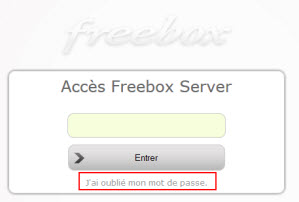

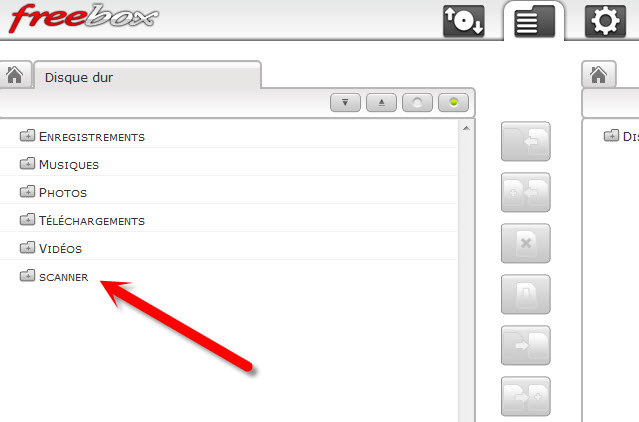
 Coffrets
Coffrets


